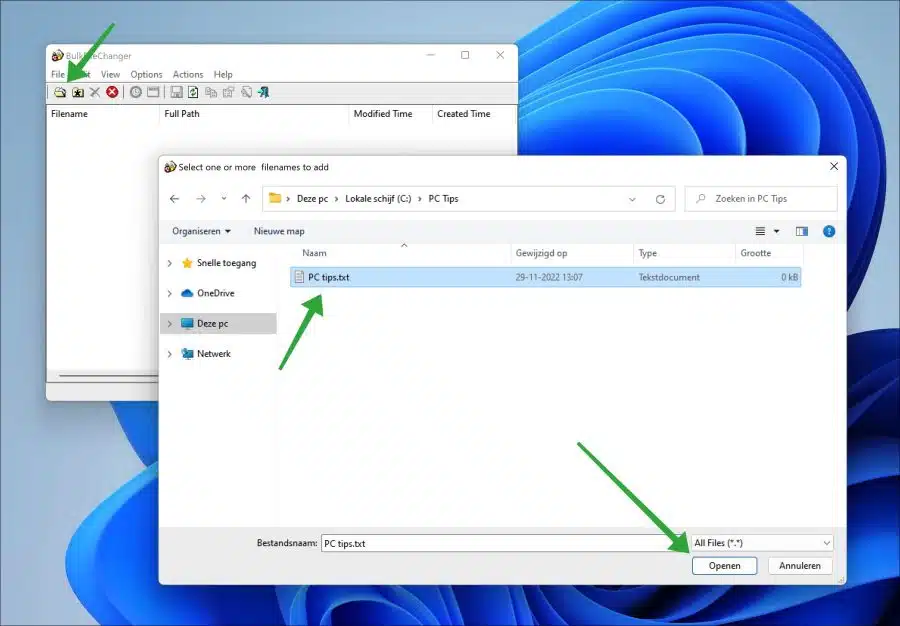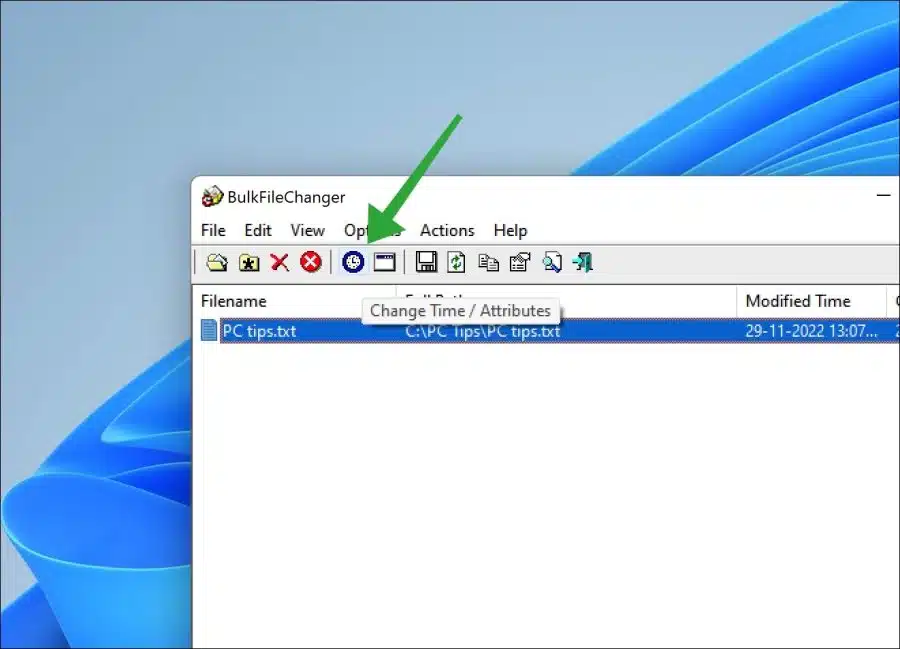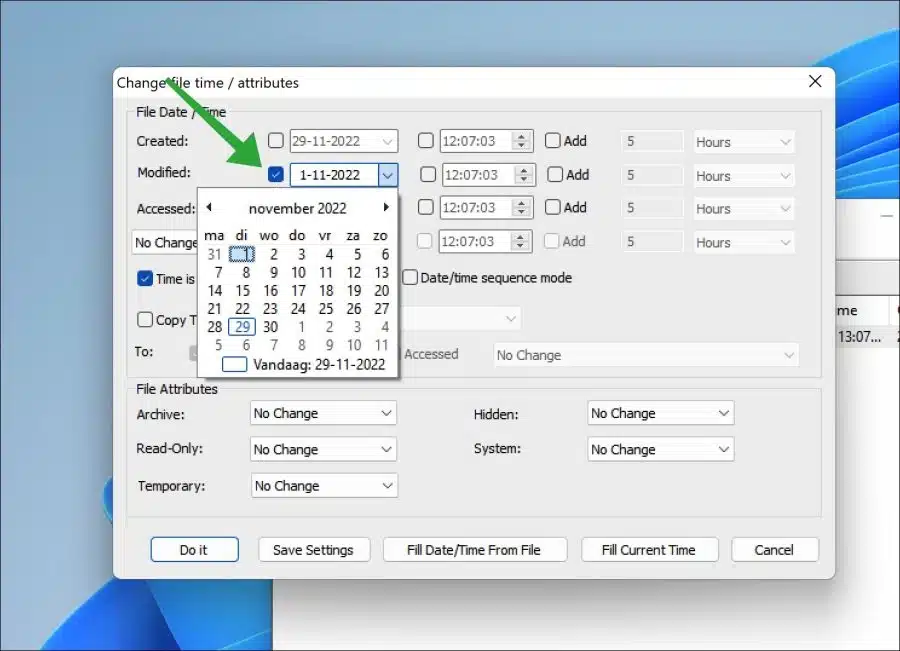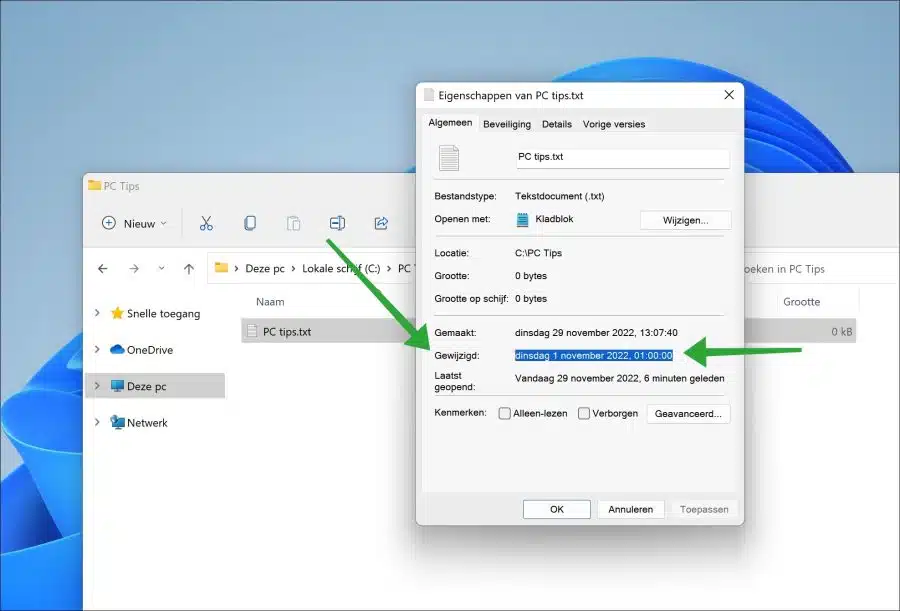如果您在 Windows 中查看文件的属性,您将看到三个不同的日期和时间属性。这将显示文件的创建时间、上次修改时间和上次打开时间。
您无法在 Windows 中更改这些日期和时间属性。默认情况下,没有可用于调整这三个日期和时间属性的编辑选项。要更改创建、修改或上次打开的属性,您需要第三方工具。
NirSoft 的“BulkFileChanger”可帮助您更改特定或特定的文件属性 多个文件 同时。这允许您更改文件的属性。
它允许您将文件的创建、上次修改或上次打开的日期或时间更改为您选择的日期或时间。这就是它的工作原理。
如何在 Windows 11 或 10 中更改文件编辑日期和时间
首先 下载批量文件转换器 到您的计算机。单击菜单中的“打开”。选择要更改其日期和时间属性的文件。
单击该文件。然后在菜单中单击“时钟”图标(“更改时间/属性”)。
您现在将看到可以更改的三个不同的文件属性。它们是“创建”、“修改”和“访问”。通过选择复选标记并选择新日期,您可以调整所选文件的这些日期属性。
在其后面您将看到该文件的时间格式。通过选中此框来选择此选项,您还可以通过选择新时间来调整该文件的“创建”、“修改”和“访问”时间格式。
单击“执行”将更改的日期和时间应用到文件。如果您现在返回到更改文件的位置,请右键单击该文件,然后单击菜单中的“属性”。
您现在将在“创建”、“修改”或“上次打开”属性中看到更改的日期和时间。
我希望这对你有帮助。感谢您的阅读!